Loewe Reference 55 54433L40 Alu Black — руководство пользователя: функции записи и потокового воспроизведения [16/29]
![Loewe Reference 55 54433L40 Alu Black [16/29] Reference 55 руководство пользователя tv телевизор digital recorder reference 55 руководство пользователя tv телевизор digital recorder](/views2/1147519/page16/bg10.png)
30 31
Reference 55 / Руководство пользователя / TV (Телевизор). Digital recorder Reference 55 / Руководство пользователя / TV (Телевизор). Digital recorder
DR+ Streaming
С помощью функции DR+ streaming вы сможете смотреть фильмы
изDR архивов других телевизоров Loewe, оснащенных этой же функ-
цией, предоставляя тем самым доступ ксвоим DR архивам.
Также вы можете предоставить доступ кDR архиву вашего телевизора
для других телевизоров иклиентов UPnP, оснащенных данной функ-
цией. Затем эти устройства смогут получить доступ кархиву через до-
машнюю сеть.
Для использования функции DR+ streaming необходимо нали-
чие неменее двух телевизоров Loewe ине менее одного телевизора
совстроенным жестким диском (сшасси SL1xx, SL2xx, SL3xx вкаче-
стве DR+ Streaming сервера).
Также необходимо подключить эти телевизоры посети (беспроводное
подключение поWi-Fi или спомощью кабеля Ethernet, PowerLine).
Объекты архива доступны посети для телевизоров совстроен-
ным жестким диском (DR+).
Вслучае использования телевизоров вкачестве DR+ Streaming серве-
ров, DR+ архив должен быть доступен для других телевизоров:
System settings -> Control -> more -> DR+ -> DR+ Streaming
-> Share DR+ archive with other devices -> yes.
Объекты архива могут быть воспроизведены всеми телеви-
зорами сшасси SL1xx, SL2xx, SL3xx ишасси MB180.
Вслучае использования телевизоров вкачестве DR+ Streaming кли-
ентов, доступ кDR+ архиву должен быть активирован следующим об-
разом:
System Settings -> Control -> more -> DR+ -> DR+ Streaming
-> Also use other archives -> yes.
Функции, которым необходим доступ кустройству для записи, будут
недоступны при просмотре объектов DR+ архива посети.
Речь идет отаких функциях как защита отдетей, защита от удале-
ния, удаление объекта или закладки, установка закладки, удаление
или скрытие частей записи.
Воспроизведение объектов DR+ архива посети
Откройте DR+ архив.
Выберите нужный архив соответствующего устройства.
ОК Отображение данных изархива.
Выбор нужного объекта DR+ архива.
ОК Воспроизведение данных изархива.
Более подробная информация дана в разделе «Video (Видео)»,
«Воспроизведение видеоматериала».
Функция Follow-Me
Функция Follow me предназначена для прерывания текущей програм-
мы втелевизоре совстроенным жестким диском идля продолжения
ее просмотра сточки прерывания.
Для использования функции Follow-Me необходимо наличие неме-
нее двух телевизоров Loewe ине менее одного телевизора совстро-
енным жестким диском (сшасси SL1xx, SL2xx, SL3xx).
Также необходимо подключить эти телевизоры посети (беспроводное
подключение поWLAN или спомощью кабеля Ethernet, PowerLine).
Необходимо включить эту функцию наглавном телевизоре:
System Settings -> Control -> more . -> DR+ -> DR+
Streaming -> Share DR+ archive with other devices -> yes.
Необходимо включить эту функцию нанужном телевизоре:
System Settings -> Control -> more . -> DR+ -> DR+
Streaming
-> Also use other archives -> yes.
Запустите функцию Follow-Me наглавном
устройстве
Нажмите кнопку паузы PAUSE.
Картинка наэкране будет остановлена ина экране будет отображено
окно состояния DR.
Активация функции Follow-Me
.
Наэкране будет отображено сообщение.
Запись вархив будет запущена примерно через 20 секунд. После за-
пуска записи телевизор автоматически выключится. Просматривае-
мая вданный момент телепередача будет сохраняться вDR архиве.
С этого момента телевизор, выполняющий запись, также позволит
просматривать телепередачи посети.
Вы можете указать наэкране начало выполнения записи функцией
Follow-Me телевизора всети.
Продолжение просмотра программы навтором
устройстве
Выберите телевизор, накотором хотите продолжить просмотр телепе-
редач, иоткройте DR архив записывающего телевизора.
Откройте DR+ архив.
Выберите архив записывающего телевизора,
Отображение данных изархива.
Выберите запись Follow-Me,
нажмите кнопку OK для просмотра записи.
Функция Mobile Recording
Функция Mobile Recording позволяет вам удаленно запрограммировать
выполнение записей нателевизоре.
Одним словом, эта функция основана напростой связи поэлектрон-
ной почте. Если функция мобильной записи активирована инастрое-
на, телевизор будет периодически сканировать учетную запись элек-
тронной почты.
Если команда записи посылается приложением Loewe Assist
Smart App, то эта команда поступает насервер подключений.
Затем короткие текстовые сообщения будут посылаться насоответ-
ствующий электронный адрес. Телевизор может принять эту информа-
цию исоответственно запрограммировать/запустить запись.
Вы можете бесплатно загрузить приложение Loewe Assist
Smart App для iOS иAndroid изсоответствующего магазина.
Неотключайте телевизор выключателем питания, так как впротив-
ном случае данные электронной почты будут недоступны для скани-
рования.
Телевизор должен быть подключен кИнтернету.
Запрограммированные функцией Mobile Recording записи отслежи-
ваются телевизором вприоритетном порядке. Если же науказанное
время были запрограммированы идругие записи, то они будут пере-
записаны новой записью или часть записи будет срезана.
Настройки функции Mobile Recording
HOME: Вызов домашней страницы.
Выберите системные настройки,
ОК Вызов системных настроек.
Выберите Multimedia / Network,
Переход кследующему столбцу.
Выбор Mobile Recording,
ОК - вызов.
Будет запущен мастер установки Mobile Recording.
Выберите значение «yes» для активации функции.
Выберите Configure email account ->
Automatic / Manual.
При выборе значения Configure email account -> Manual, вы-
берите собственные настройки для личного почтового ящика (см. пра-
вую колонку).
Апри выборе значения Configure email account -> Automatic будет ис-
пользоваться системный почтовый ящик. Вследующем шаге наэкра-
не телевизора будет отображаться почтовый адрес иPIN код систем-
ного почтового ящика.
Продолжайте ввод настроек иукажите количество ска-
нирования.
Выполните настройки.
Настройка количества сканирования
Если телевизор находится врежиме ожидания, то вы можете опреде-
лить, сколько раз телевизор будет автоматически проверять почтовый
ящик для удаленного программирования.
А будучи врежиме Quick Start телевизор будет проверять почтовый
ящик спостоянным интервалом в10 минут.
Время сканирования
Наэтом этапе вы можете определить время, которое необходимо те-
левизору для проверки почтового ящика.
Интервал проверки
Наэтом этапе вы можете определить интервал, скоторым телевизор
будет проверять почтовый ящик.
Запуск/остановка сканирования
Наэтой странице отображается время запуска иостановки сканиро-
вания.
Если вы хотите вручную ввести время запуска/остановки сканиро-
вания, то вы должны выбрать определяемый пользователем период
сканирования.
Напоследнем этапе установите флажок, будет ли почтовый ящик до-
ступен свведенными данными.
Настройки завершены при успешном выполнении доступа.
Настройка персональной учетной записи почтового
ящика
Если определенный системой почтовый ящик был выбран вкачестве
установленного по умолчанию, то на сервере будет автоматически
создана учетная запись. Вам непотребуется вдальнейшем выполнять
какие-либо настройки.
При выборе значения Configure email account -> Manual
вам потребуется изменить установленные напредприятии настройки
иввести значения персонального почтового ящика.
Все необходимые параметры вы найдете вдиалоговом окне Settings/
Options используемой программы (например, Outlook, Thunderbird) или
упровайдера электронного почтового ящика.
Установленные поумолчанию значения стр.1:
Электронный адрес: tv-xxxxxxxxxxx@loewe-dialogue.com
Тип учетной записи: POP3 или (IMAP)
Сервер входящей почты: mailJoewe-dialogue.com
Сервер исходящей почты (SMTP): mailJoewe-dialogue.com
Имя пользователя: tv-xxxxxxxxxxx@loewe-dialogue.com
Пароль: **************
PIN-код xxxx
Установленные поумолчанию значения стр.2:
Порт сервера входящей почты: 995 (POP3),0 993 (IMAP)
Кодировка входящей почты: 'no' , 'SSL' , 'StartTSL'
Аутентификация сервера: 'no'
Порт сервера исходящей почты: '25' (no), '587' (StartTSL), '465' (SSL)
Кодировка исходящей почты: 'no' , 'SSL' , 'StartTSL'
Удаление почты ссервера: 'no'
Настройки учетной записи Сброс настроек
Удаленное программирование через любого
клиента электронной почты
При использовании персонального почтового ящика вы можете соз-
дать график записи с помощью любой клиентской программы вме-
сте сприложением для удаленного программирования Loewe Assist
Smart App.
Вадресной строке электронной почты необходимо указать четырех-
значный код, время вещания истанцию:
КОД ВРЕМЯ ВЕЩАНИЯ СТАНЦИЯ
Например: 1234 20:45 Das Erste HD
1234 8.45 pm Das Erste HD
Программирование телевизионной программы, которая будет транс-
лироваться сегодня в20:45 наканале Das Erste HD. Точное указа-
ние времен начала изавершения программы нетребуется.
Название станции может быть неабсолютно точным, ее название бу-
дет сравниваться совсеми названиями поопределенному алгоритму.
Тем неменее, рекомендуем сохранить название станции всмартфоне.
Если время записи превышает 24 часа, то вадресной строке необхо-
димо указать дату:
1234 04/09/2014 20:45 Das Erste HD
1234 09/04/2014 8.45 pm Das Erste HD
Вы получите электронное письмо с подтверждением записи (только
для персонального почтового ящика) и списком запрограммирован-
ных записей.
...... Amazonas
19:15 - 20:15
20.12.14 ZDFinfo
Reise-Dokumentation, D 2014
Remote TV
1/1
Digital 2
20:40 20.12.2014
20:10 20:40 21:10
2 ZDF 20:15 - 21:45 Rundreise Gardasee
Time shift
00:03 min
Back
Содержание
- Reference p.1
- Содержание p.2
- Reference 55 руководство пользователя содержание reference 55 руководство пользователя содержание p.2
- Reference 55 руководство пользователя содержание reference 55 руководство пользователя содержание p.3
- Reference 55 руководство пользователя безопасность reference 55 руководство пользователя знакомство p.4
- Комплект поставки p.4
- Больше развлечений p.4
- Транспортировка p.4
- Более подробная информация о пользовательском интерфей се и общих операциях телевизора дана в разделе общая информация p.4
- Телевизоры с функцией 3d p.4
- Блок питания p.4
- Благодарим вас за приобретение продукта loewe p.4
- Службы интерактивных данных p.4
- Сетевое подключение p.4
- Общая информация о работе телевизора p.4
- О данном руководстве p.4
- Много функций один результат домашний кинотеатр премиум класса p.4
- Использование по назначению и окружающие условия p.4
- Информация о жк экране p.4
- Жесткий диск для данных архива p.4
- Для собственной безопасности и во избежание по вреждений устройства рекомендуем вниматель но прочесть представленные далее меры предосто рожности p.4
- Высокие температуры и вентиляция p.4
- Ваш дилер p.4
- Важная информация p.4
- 2 3 4 5 6 p.5
- Функция автоматического отключения p.5
- Установка p.5
- Технические характеристики p.5
- Расположение кнопок на пульте ду p.5
- Присмотр p.5
- Очистка и уход p.5
- Грозы p.5
- Volume p.5
- Reference 55 руководство пользователя пульт ду reference 55 руководство пользователя безопасность p.5
- 25 26 27 28 p.5
- Кнопка r p.6
- Кнопка p.6
- Инфракрасный передатчик p.6
- Ик приемник p.6
- Главный выключатель p.6
- Reference 55 руководство пользователя разъемы на задней панели устройства reference 55 руководство пользователя регуляторы на панели телевизора подготовка пульта ду p.6
- Экран p.6
- Функции регуляторов p.6
- Установка или замена элементов питания p.6
- Расположение и функция разъемов p.6
- Подготовка пульта ду p.6
- Настройка пульта ду для управления телевизором p.6
- Кнопка м p.6
- Кнопка включения выключения p.6
- Крепление крышек p.7
- Выключение телевизора с помощью пульта ду режим ожидания p.7
- Выключение телевизора и подключенных к нему устройств system standby p.7
- Включение телевизора с помощью пульта ду p.7
- Фиксирование кабеля p.7
- Включение и выключение телевизора p.7
- Установка телевизора p.7
- Включение выключение телевизора с помощью локальной рабочей панели p.7
- Решение проблем конфигурации p.7
- Варианты монтажа замечания по установке p.7
- Режим quick start p.7
- Reference 55 руководство пользователя подготовка телевизора включение и выключение телевизора reference 55 руководство пользователя подготовка телевизора p.7
- Пример проводного подключения p.7
- Пример беспроводного подключения p.7
- Подсоединение телевизора к домашней сети p.7
- Подключение телевизора p.7
- Подключение к источнику питания p.7
- Подключение антенн p.7
- Переключение телевизора в режим ожидания p.7
- Крышки разъемов задней и боковой панели p.7
- Выбор элементов пример экранное меню p.8
- Ввод символов с помощью экранной клавиатуры p.8
- Ввод символов с помощью пульта ду p.8
- Reference 55 руководство пользователя общая информация о работе телевизора reference 55 руководство пользователя общая информация о работе телевизора p.8
- Структура экрана настройка пример картинка p.8
- Структура экрана мастер установки p.8
- Структура экрана визуальное отображение контента например аудиопроигрыватель p.8
- Структура страницы меню p.8
- Общая информация о работе телевизора p.8
- Навигация выбор элементов пример экранное меню p.8
- Обозначение кнопок p.9
- Начальная установка после первого включения p.9
- Мастер начальной установки p.9
- Изменение уровня громкости p.9
- Закройте все экраны p.9
- Включение выключение радиовещания или переключение в режим радио p.9
- Автоматическое отображение информации p.9
- Управление телевизором без пульта ду p.9
- Service меню service предназначено только для служебных целей p.9
- Режим shop p.9
- Service p.9
- Режим premium p.9
- Reference 55 руководство пользователя начальная установка reference 55 руководство пользователя отображение на экране управление телевизором без пульта ду p.9
- Режим home p.9
- Постоянное отображении времени p.9
- Порядок действий мастера начальной установки p.9
- Переход к прямому управлению настройками телевизора p.9
- Обозначения настроек p.9
- Обозначение символов p.9
- Выбор станции из списка станций p.10
- Выбор станции p.10
- Выберите станцию с помощью кнопок р р p.10
- Удаление избранного объекта p.10
- Включение и выключение звука p.10
- Создание страницы избранного p.10
- Tv телевизор p.10
- Редактирование списка избранного p.10
- Reference 55 руководство пользователя домашняя страница home p.10
- Перемещение избранного объекта p.10
- Reference 55 руководство пользователя tv телевизор уровень громкости станция p.10
- Описание отдельных секций функций p.10
- Объяснения списка станций p.10
- Настройки уровня громкости p.10
- Изменение списка станций p.10
- Домашняя страница источники сигналов p.10
- Домашняя страница избранное p.10
- Домашняя страница home p.10
- Вызов домашней страницы p.10
- Выбор станции с помощью числовых кнопок p.10
- Выбор станции из расширенного списка станций p.11
- Выбор станции из персонального списка p.11
- Reference 55 руководство пользователя tv телевизор экран состояния reference 55 руководство пользователя станции p.11
- Экран состояния p.11
- Фильтрация и сортировка опций в расширенном списке станций p.11
- Объяснение символов используемых на странице состояния продолжение p.11
- Объяснение символов используемых на странице состояния p.11
- Объяснение иконок названий следующих станций p.11
- История p.11
- Список av list p.12
- Объяснение символов используемых в списке функций продолжение p.12
- Объяснение символов используемых в списке функций p.12
- Использование epg p.12
- Запуск и выключение epg p.12
- Вызов дополнительной информации о программе p.12
- Выбор источника сигнала из списка станций p.12
- Выбор источника сигнала из списка av p.12
- Адаптация внешнего вида электронной программы телевещания p.12
- Reference 55 руководство пользователя tv телевизор электронная программа телевещания reference 55 руководство пользователя tv телевизор список функций режим tv p.12
- Электронная программа телевещания epg p.12
- Только воспроизведение аудиосигнала из av источника экран выключен p.12
- Список функций режим tv p.12
- Описание символов в нижней строке страницы телетекста p.13
- Обозначение цветов в программе epg p.13
- Настройки pip p.13
- Ключевые функции для операций стандартного телетекста p.13
- Запуск и выключение телетекста p.13
- Запуск и выключение режима pip p.13
- Запоминание программы в epg p.13
- Запись программы в epg p.13
- Дополнительные варианты выбора страницы p.13
- Выбор страниц с помощью цветных кнопок p.13
- Выбор страниц с помощью кнопок p p p.13
- Выбор станции для отображения в режиме pip p.13
- Выберите станцию для главной картинки p.13
- Функции цветных кнопок p.13
- Телетекст p.13
- Режим картинка в картинке pip p.13
- Просмотр других станций во время архивной записи p.14
- Продолжение просмотра со сдвигом во времени p.14
- Прерывание просмотра запуск вещания со сдвигом во времени p.14
- Постоянная запись запись одним касанием прямая запись p.14
- Переключение к другой станции p.14
- Открытие hbbtv приложения p.14
- Открытие hbbtv text p.14
- Запись в архив p.14
- Завершение работы с hbbtv text p.14
- Возврат к реальному вещанию завершение вещания со сдвигом во времени p.14
- Reference 55 руководство пользователя tv телевизор digital recorder reference 55 руководство пользователя tv телевизор hbbtv mediatext p.14
- Hbbtv службы для dvb радио p.14
- Hbbtv mediatext p.14
- Скрыть закрыть hbbtv приложение p.14
- Просмотр телевизора со сдвигом во времени p.14
- Просмотр другой программы из архива во время архивной записи p.14
- Удаление записей из архива p.15
- Список функций dr архива p.15
- Просмотр телевещания со сдвигом по времени во время архивной записи p.15
- Примеры комбинаций dvb s записи p.15
- Преждевременная остановка записи p.15
- Переход в dr архив p.15
- Мультизапись multi recording p.15
- Мультивыбор p.15
- Директории в dr архиве p.15
- Выключение телевизора во время записи p.15
- Воспроизведение материала из dr архива p.15
- Reference 55 руководство пользователя tv телевизор digital recorder reference 55 руководство пользователя tv телевизор digital recorder p.15
- Dr archive p.15
- Функция mobile recording p.16
- Функция follow me p.16
- Установленные по умолчанию значения стр p.16
- Удаленное программирование через любого клиента электронной почты p.16
- Продолжение просмотра программы на втором устройстве p.16
- Настройки функции mobile recording p.16
- Настройка персональной учетной записи почтового ящика p.16
- Настройка количества сканирования p.16
- Запустите функцию follow me на главном устройстве p.16
- Воспроизведение объектов dr архива по сети p.16
- Reference 55 руководство пользователя tv телевизор digital recorder reference 55 руководство пользователя tv телевизор digital recorder p.16
- Dr streaming p.16
- Воспроизведение видеоматериала p.17
- Возможные источники видеосигнала p.17
- Video видео p.17
- Reference 55 руководство пользователя video видео reference 55 руководство пользователя video видео p.17
- Экран состояния видеоматериала p.17
- Список видео функций p.17
- Описание символов экрана состояния для воспроизведения видеоматериала p.17
- Обозначение кнопок p.17
- Вызов выбора видеоматериалов p.17
- Выбор видеоматериала p.17
- Удаление установленной вручную закладки p.18
- Переход с помощью функции smart jump p.18
- Переход к закладкам p.18
- Перемотка p.18
- Доступные источники аудио радио сигналов p.18
- Дополнительные функции воспроизведения dr архива p.18
- Выбор музыкального файла p.18
- Временная остановка пауза застывшая картинка p.18
- Reference 55 руководство пользователя audio radio аудио воспроизведение радиовещание reference 55 руководство пользователя video видео p.18
- Audio radio аудио воспроизведение радиовещание p.18
- Функции интервалов p.18
- Установка закладок p.18
- Список функций dvb радио p.19
- Режим радиовещания dvb radio p.19
- Перемотка p.19
- Переключение станций p.19
- Обозначение кнопок p.19
- Кнопка остановки p.19
- Выход из режима radio p.19
- Выбор другого заголовка воспроизведение текущего заголовка с начала p.19
- Временная остановка воспроизведения p.19
- Воспроизведение аудиоматериала p.19
- Включение режима radio p.19
- Включение и выключение экрана p.19
- Reference 55 руководство пользователя audio radio аудио воспроизведение радиовещание reference 55 руководство пользователя audio radio аудио воспроизведение радиовещание p.19
- Hbbtv службы для dvb радио p.19
- Список функций интернет радиовещания p.20
- Список фото функций p.20
- Режим radio internet radio p.20
- Поиск станций p.20
- Поиск по имени исполнителя artist search p.20
- Переключение станций p.20
- Обозначение кнопок p.20
- Доступные источники фотографий p.20
- Выход из режима radio p.20
- Вызов photo selection p.20
- Выбор фото p.20
- Включение режима radio p.20
- Включение и выключение экрана p.20
- Reference 55 руководство пользователя photo фотографии reference 55 руководство пользователя audio radio аудио воспроизведение радиовещание p.20
- Reference 55 руководство пользователя photo фотографии p.21
- Medianet p.21
- Функции доступные на домашней странице medianet p.21
- Просмотр фотографий в полноэкранном режиме выход из режима презентации p.21
- Презентация p.21
- Полноэкранный режим p.21
- Поворот фотографий p.21
- Отображение фотографий p.21
- Описание символов в строке состояния для просмотра фотографий p.21
- Обозначение кнопок p.21
- Выход из medianet p.21
- Вызов страницы выбора веб браузера p.21
- Вызов medianet p.21
- Возможные источники веб браузера p.21
- Web веб p.21
- Reference 55 руководство пользователя web веб p.21
- Reference 55 руководство пользователя web веб p.22
- Browser p.22
- Системные настройки p.22
- Описание вариантов настроек p.22
- Объяснение символов используемых на странице состояния браузера p.22
- Навигация по веб сайту p.22
- Выход из браузера p.22
- Вызов системных настроек p.22
- Вызов веб браузера p.22
- Ввод адреса url интернет адреса p.22
- Reference 55 руководство пользователя системные настройки p.22
- Вызов функции bluetooth p.23
- Выбор режима окружающего звука p.23
- Вращение телевизора p.23
- Reference 55 руководство пользователя функции reference 55 руководство пользователя функции p.23
- Cinema surround p.23
- Bluetooth music player p.23
- Bluetooth p.23
- Сопряжение выполняемое на экране телевизора p.23
- Сопряжение выполняемое на bluetooth устройстве p.23
- Описание вариантов настроек p.23
- Использование клавиатуры bluetooth p.23
- Поиск нового программного обеспечения p.24
- Объяснение символов используемых в списке таймера p.24
- Обновление программного обеспечения с usb носителя p.24
- Обновление программного обеспечения p.24
- Загрузка обновления программного обеспечения через usb p.24
- Загрузка нового архива программного обеспечения p.24
- Выполнение выполнение p.24
- Выполнение p.24
- Вызов меню таймера p.24
- Usb флэшка требования p.24
- Timer services p.24
- Reference 55 руководство пользователя функции reference 55 руководство пользователя функции p.24
- Удаление изменение инструкции программирования таймера p.24
- Таймер p.24
- Функции кнопки web p.25
- Установка смарт карты в са модуль p.25
- Установка са модуля в ci слот телевизора p.25
- Стандарт vesa p.25
- Соответствие заявление производителя p.25
- Поиск зашифрованных станции p.25
- Модуль условного допуска ca модуль p.25
- Инструкции об использовании третьестороннего монтажного оборудования стандарта vesa p.25
- Извлечение са модуля p.25
- Документация p.25
- Вызов настроек кнопки web p.25
- Вызов информации са модуля p.25
- Вкладка integrated features p.25
- Reference 55 руководство пользователя miscellaneous дополнительная информация reference 55 руководство пользователя функции p.25
- Сборка экрана p.26
- Разборка и очистка объектива p.26
- Очистка экрана p.26
- B a a b p.26
- Энергопотребление p.27
- Элементы питания p.27
- Устройство p.27
- Упаковка и коробка p.27
- Технические характеристики p.27
- Лицензии p.27
- Защита окружающей среды p.27
- Reference 55 руководство пользователя технические характеристики p.27
- Reference 55 руководство пользователя окружающая среда информация о законах p.27
- Алфавитный указатель p.28
- Reference 55 руководство пользователя алфавитный указатель reference 55 руководство пользователя алфавитный указатель p.28
Похожие устройства
-
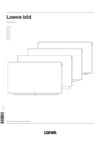 Loewe Bild 3.43 Graphite Grey (57420D81)Инструкция по эксплуатации
Loewe Bild 3.43 Graphite Grey (57420D81)Инструкция по эксплуатации -
 Loewe OLED56435D51 Bild 7.55 Graphite GreyРуководство по эксплуатации
Loewe OLED56435D51 Bild 7.55 Graphite GreyРуководство по эксплуатации -
 Loewe 56404W90 Bild 1.40Инструкция по эксплуатации
Loewe 56404W90 Bild 1.40Инструкция по эксплуатации -
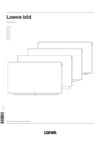 Loewe Bild 9.65 Graphite Grey + FS 9.65 Amber GoldИнструкция по эксплуатации
Loewe Bild 9.65 Graphite Grey + FS 9.65 Amber GoldИнструкция по эксплуатации -
 Loewe 56436D51 Bild 7.65 GRAPHITE GREYИнструкция по эксплуатации
Loewe 56436D51 Bild 7.65 GRAPHITE GREYИнструкция по эксплуатации -
 Loewe OLED56437D50 Bild 7.77 Graphite GreyИнструкция по эксплуатации
Loewe OLED56437D50 Bild 7.77 Graphite GreyИнструкция по эксплуатации -
 Loewe OLED57441W90 Bild 4.55 BlackИнструкция по эксплуатации
Loewe OLED57441W90 Bild 4.55 BlackИнструкция по эксплуатации -
 Loewe Individual 55 52403P43 Alu TitanИнструкция по эксплуатации
Loewe Individual 55 52403P43 Alu TitanИнструкция по эксплуатации -
 Loewe Individual 46 52402U43 WhiteИнструкция по эксплуатации
Loewe Individual 46 52402U43 WhiteИнструкция по эксплуатации -
 Loewe Individual 46 52402B43 Alu SilverИнструкция по эксплуатации
Loewe Individual 46 52402B43 Alu SilverИнструкция по эксплуатации -
 Loewe Individual 40 52401U43 WhiteИнструкция по эксплуатации
Loewe Individual 40 52401U43 WhiteИнструкция по эксплуатации -
 Loewe ART 40 52435W85 BlackИнструкция по эксплуатации
Loewe ART 40 52435W85 BlackИнструкция по эксплуатации
Узнайте, как использовать функции DR+ streaming и Follow-Me для записи и просмотра телепередач на нескольких телевизорах. Подключение и настройка для удобного доступа к архивам.
Скачать
Случайные обсуждения
![Loewe Reference 55 54433L40 Alu Black — руководство пользователя: функции записи и потокового воспроизведения [16/29]](/img/pdf.png)